Android Things Word Clock
Componenten en benodigdheden
 |
| × | 1 | |||
 |
| × | 1 | |||
 |
| × | 1 | |||
| × | 1 | ||||
| × | 1 | ||||
| × | 1 |
Benodigde gereedschappen en machines
 |
|
Apps en online services
 |
| |||
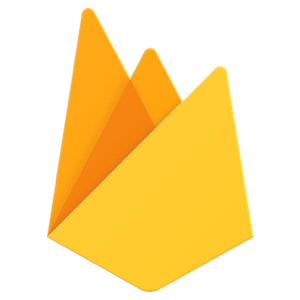 |
| |||
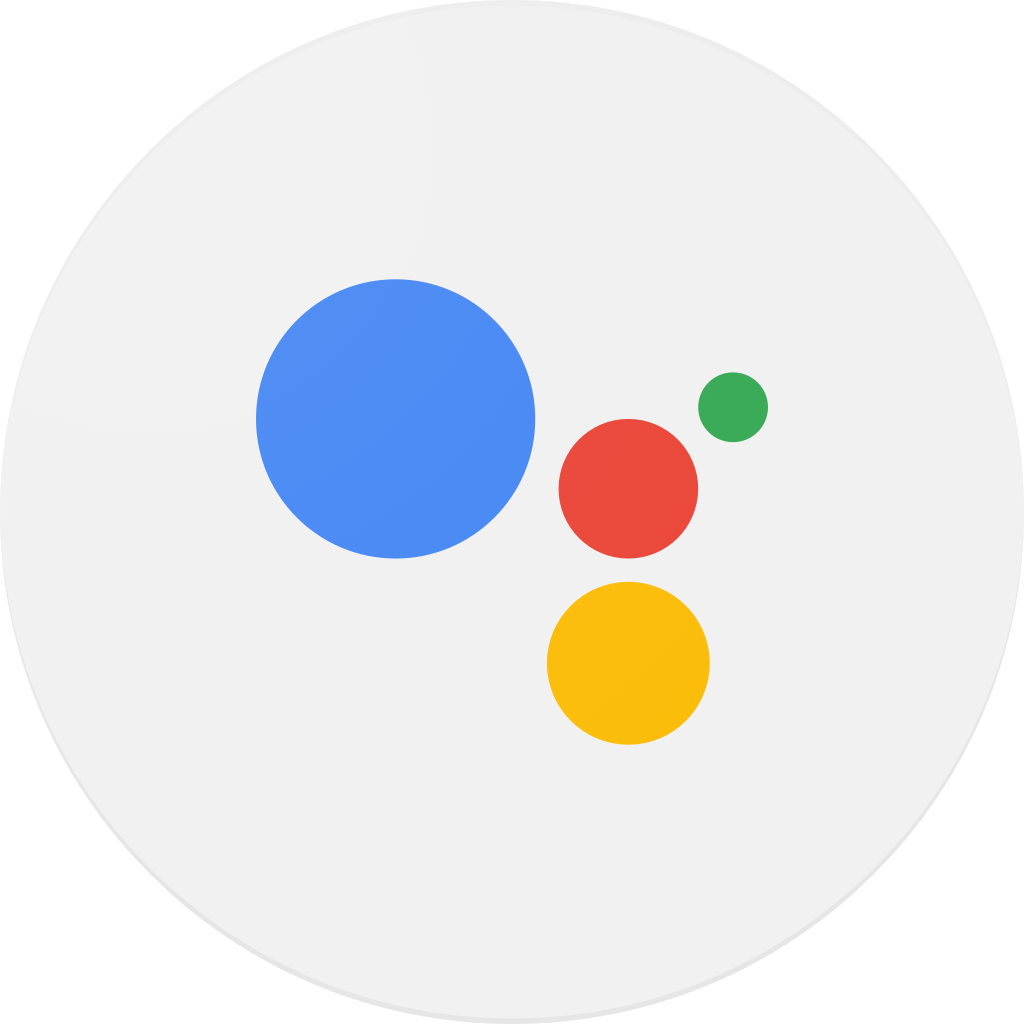 |
|
Over dit project
Wat dacht je van een klok die de taal van de gebruiker spreekt? Hier is het!
Het kernconcept van deze klok is dat overdag alleen de letters die nodig zijn om de huidige tijd in woorden te creëren, aan staan, terwijl de andere uit zijn.
Dit project is een perfect voorbeeld van een Smart Home-apparaat, dat zorgt voor een soepele integratie met de Google Assistent die een natuurlijke interactie mogelijk maakt met behulp van spraakopdrachten, alles in een definitief pakket dat er mooi uitziet en in elke woonkamer kan worden geplaatst.
Bouw je eigen
Het eerste wat je moet doen is een lay-out maken met alle letters en deze laten lasersnijden op de juiste maat om in de fotolijst te passen en met elke letter op dezelfde afstand van elkaar als de LED's in de strip.
In de projectrepository heb ik de vectorbestanden voor zowel de Engelse als de Italiaanse versie van de klok geplaatst, en er zullen nog meer talen volgen:
- Engelse lasergesneden lay-out
- Italiaanse lasergesneden lay-out
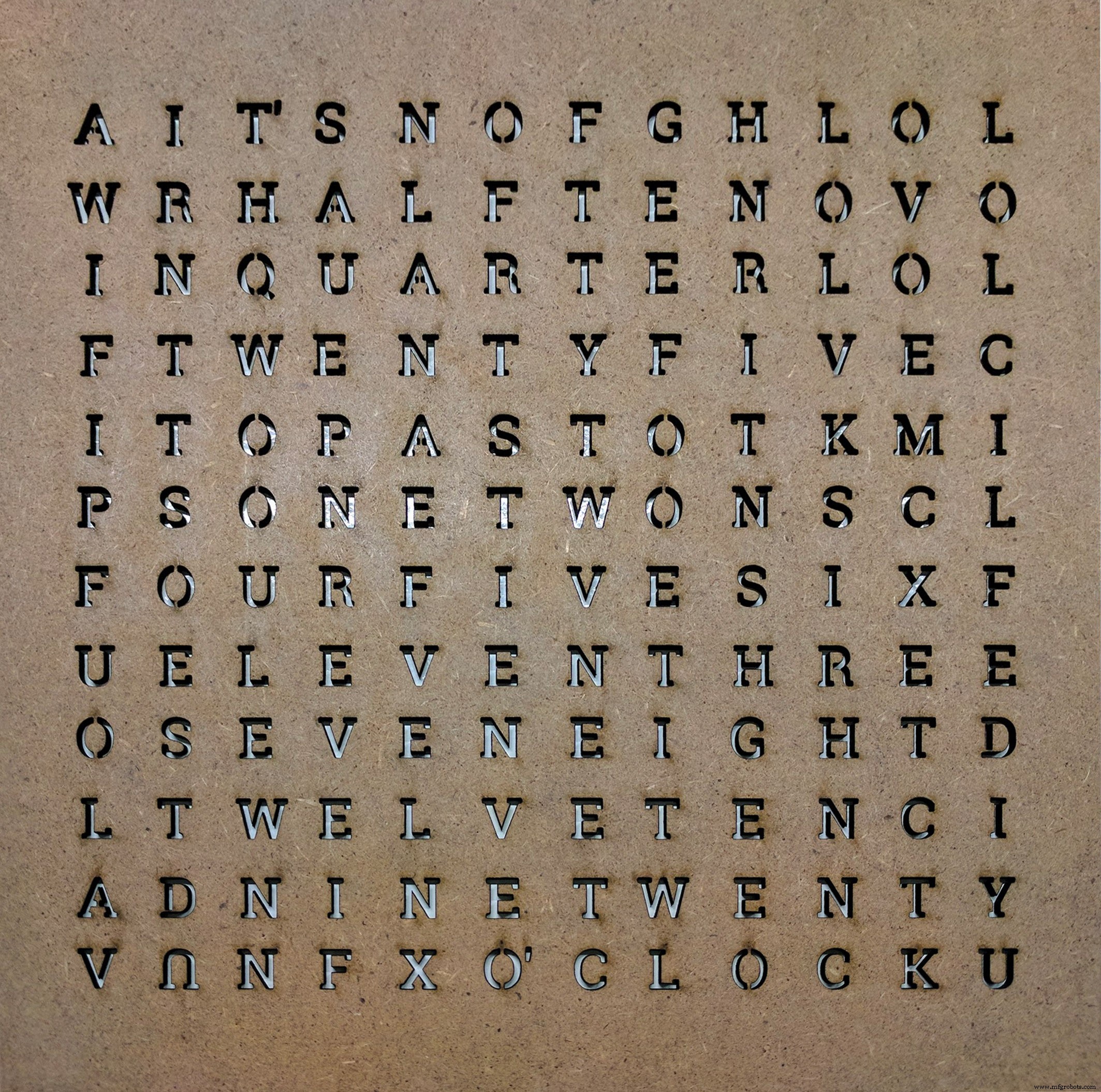
Over de LED's gesproken, het project werkt zowel met WS2801- als WS2812B-strips. Het enige verschil is dat WS2801-LED's rechtstreeks werken met een Raspberry Pi (of een ander Android Things-compatibel bord), terwijl WS2812B-LED's een aparte eenheid nodig hebben om ze te bedienen (ik gebruikte een Arduino Nano die via USB-seriële verbinding op het Android Things-bord is aangesloten ). De broncode voor de Android Things-app in de repo biedt twee varianten, één voor elk LED-formaat en de bijbehorende schema's.
We moeten de LED-strip doorknippen en opnieuw monteren, zodat deze een soort zigzagpatroon vormt. Die wordt achter de letterlay-out geplaatst, waarbij elke LED verantwoordelijk is voor het verlichten van één enkele letter.


We moeten er zeker van zijn dat het licht van één LED naar een enkele letter wordt gericht en niet naar aangrenzende letters. Ik heb dit probleem opgelost door enkele gaten in een stuk hout te boren, één voor elke letter, breed genoeg om de hele letter te bevatten.
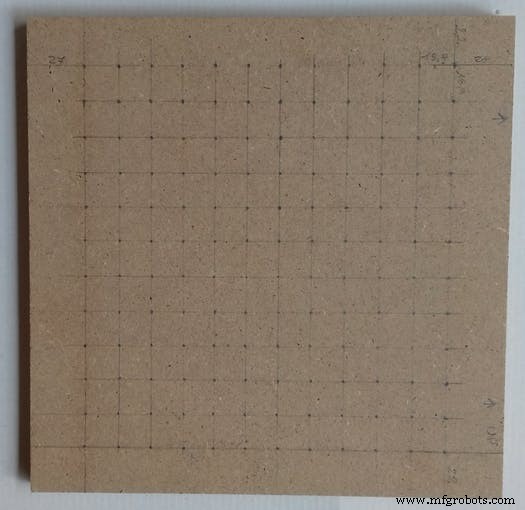
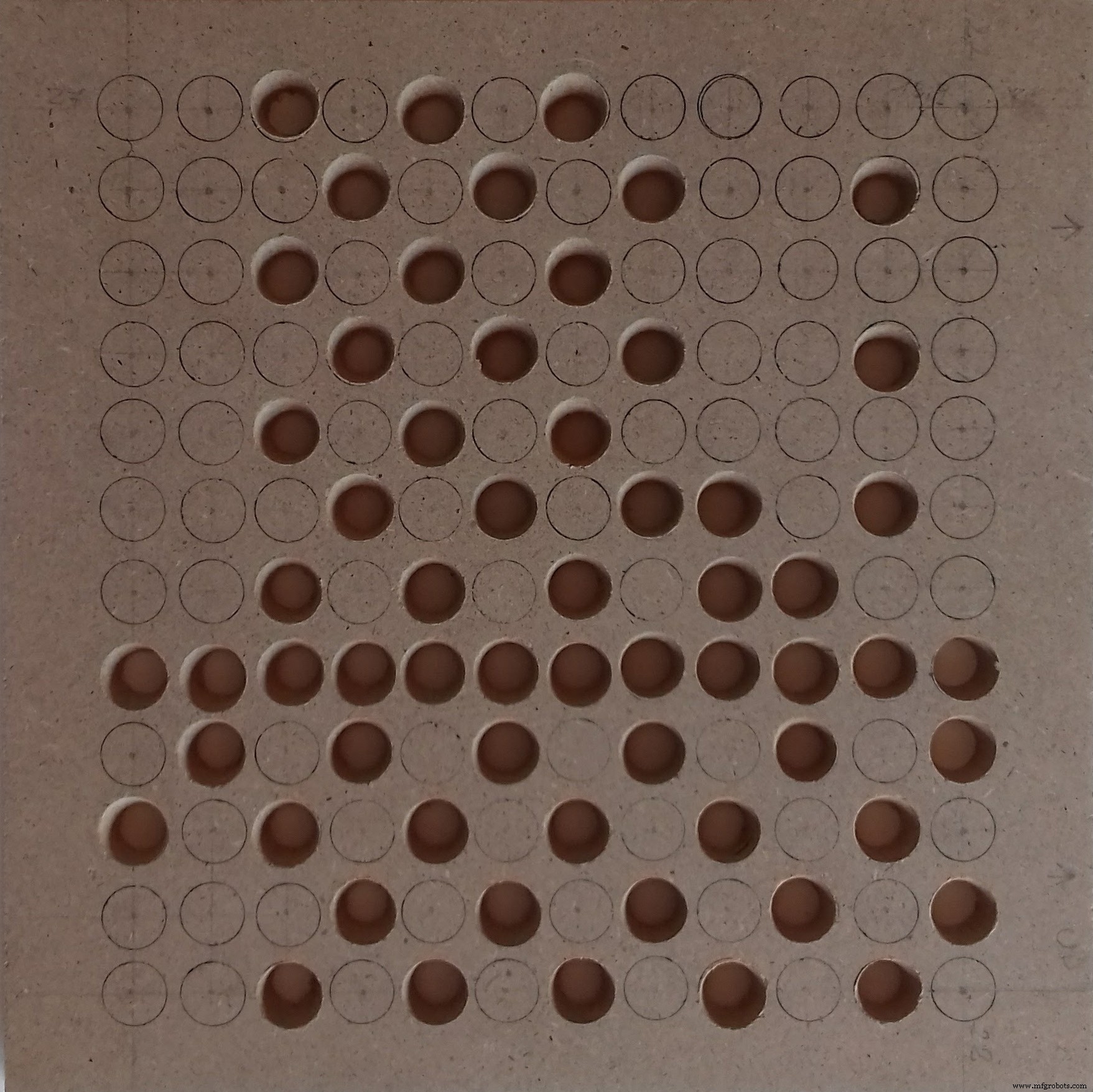
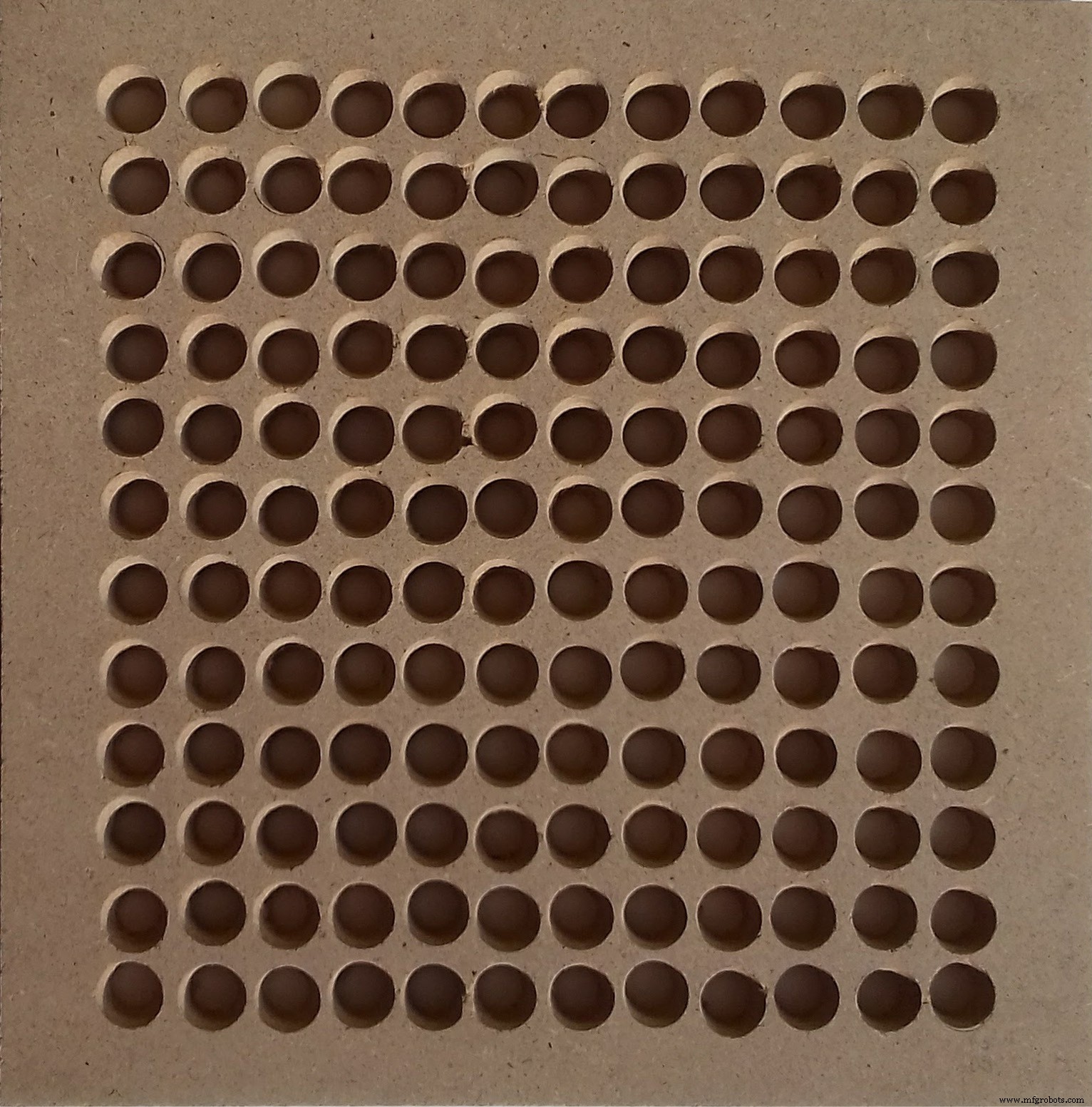
De LED's worden dan binnen . geplaatst de gaten en bevestigd met wat tape.

We kunnen nu de lay-out in de fotolijst plaatsen, zodat de letters goed leesbaar zijn vanaf de voorkant van de lijst en daarna het stuk hout met de aangesloten LED's plaatsen.

Nu kunnen we de LED's verbinden met het Android Things-bord, afhankelijk van het formaat van de LED's die we kiezen:
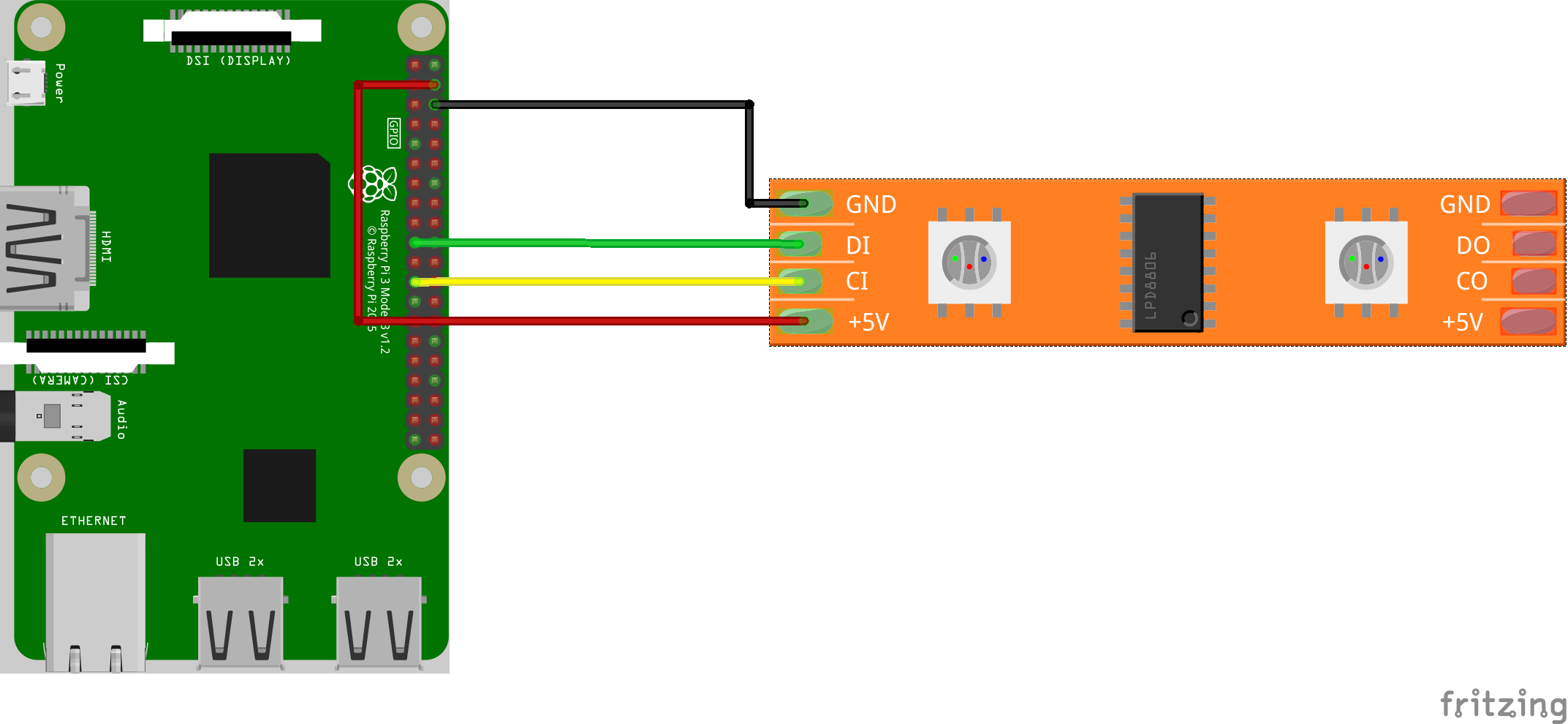
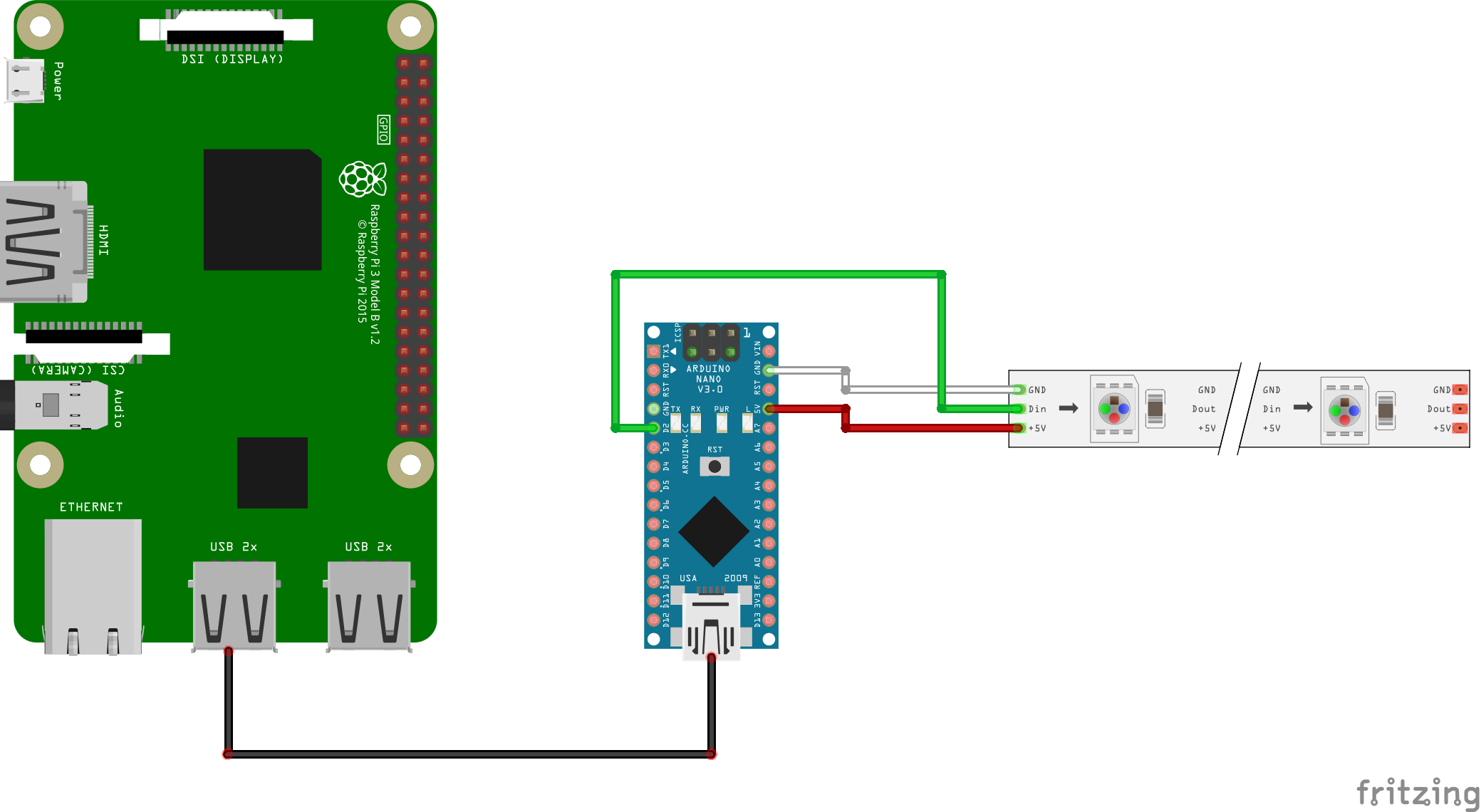
Voordat we de app bouwen met Android Studio, moeten we de juiste versie van de app selecteren uit de Build Variants menu van Android Studio:
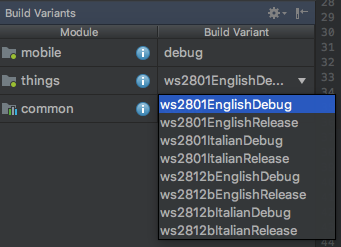
Hier hebben we één versie voor elke combinatie van lay-outtaal en LED-formaat.
We bouwen de app en draaien deze op het Android Things-bord, nadat we de juiste parameter voor het wifi-netwerk hebben ingesteld. Bij een actieve Interned-verbinding stelt Android automatisch de huidige tijd in en begint deze weer te geven door de juiste letters aan te zetten die de tijdzin vormen.
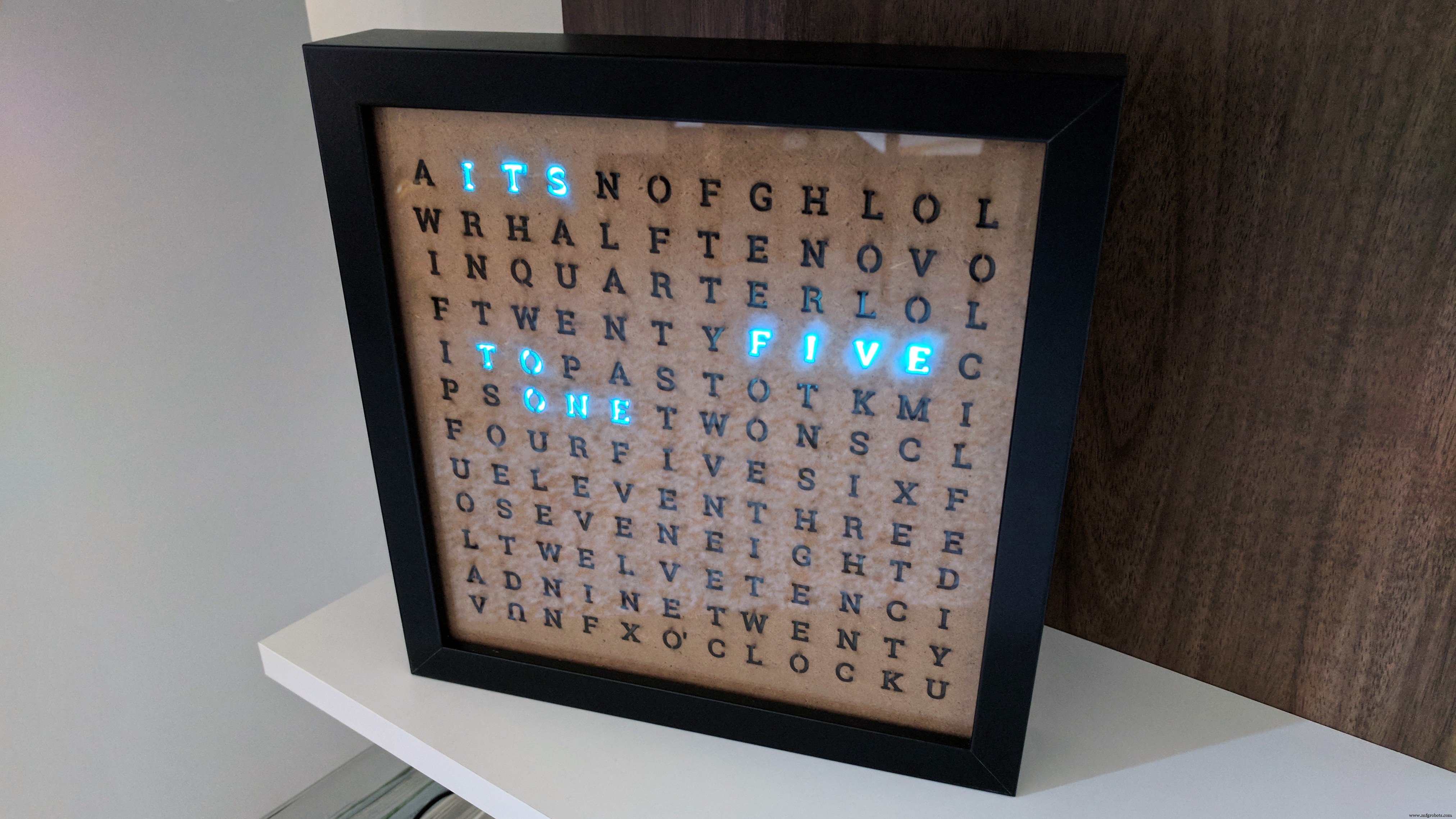
In het geval dat de internetverbinding ontbreekt na een herstart, wordt een passende foutstatus weergegeven:

Android Companion-app
In de GitHub-repository is ook de code aanwezig voor een mobiele Android-app waarmee de gebruiker de kleur van de LED's en de tijdzone (binnenkort beschikbaar) van de klok kan wijzigen.
Eenmaal geïnstalleerd en uitgevoerd, zoekt de app naar een klok binnen bereik, met behulp van Android Near API, zonder enige gebruikersconfiguratie. Zodra de klok is gevonden, wordt het kleurenpalet weergegeven en zodra de gebruiker een nieuwe kleur selecteert, worden de LED's bijgewerkt met die kleur.
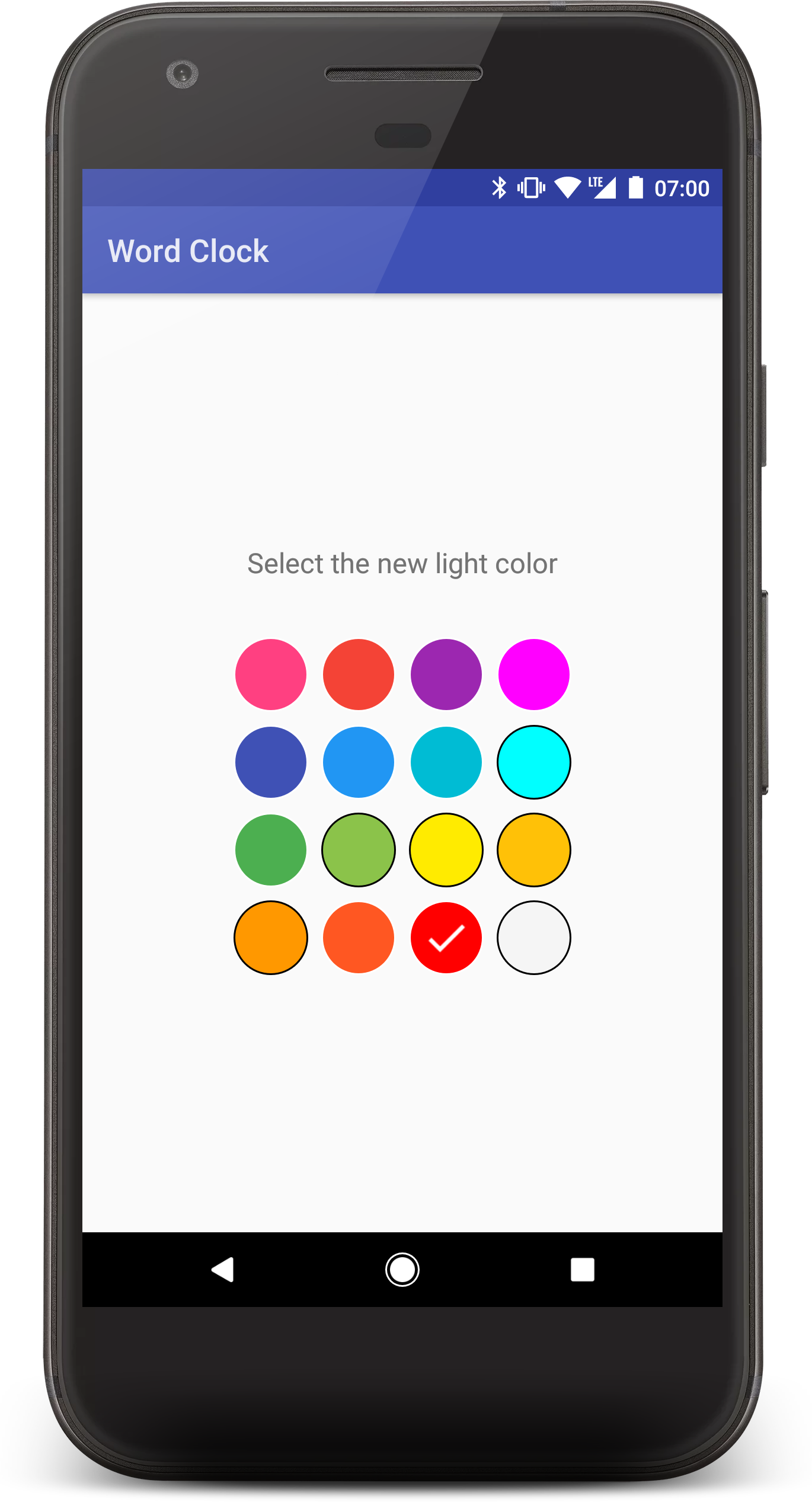
Slimme woning
Met Smart Home is het mogelijk om de kleur van de klok-LED's te wijzigen via de Google Assistent. Hierdoor wordt een Firebase-functie geactiveerd die enkele waarden in de Firebase Realtime DB van het project wijzigt, die door het Android Things-bord zal worden gelezen. De wijzigingen worden dan weergegeven op de werkelijke klok.
In de GitHub-repository is het mogelijk om alle benodigde stappen te vinden om Smart Home voor de Word Clock te configureren, en eenmaal gedaan is het mogelijk om zowel de kleur als de helderheid te regelen, zoals getoond in de volgende video:
Code
Android Things-woordklok op Github
https://github.com/danybony/word-clock/tree/master/AndroidThingsSchema's
Directe aansluiting van de 4 draden die nodig zijn voor de WS2801 LED-strip op het Android Things-bord ws2801_NrdL4yHYgS.fzzMet WS2812B LED's moeten we een externe module gebruiken (in dit geval een Arduino Nano) als een man in het midden tussen de LED's en het Android Things-bord. ws2812b_dE6hG5tmEZ.fzzProductieproces



